对设计师来说,换新电脑或新CAD软件可能并不是一件值得高兴的事。因为要适应新操作,就意味着要压缩工作时间,甚至会延误项目交付时间。有没有一些方法可以实现顺畅的CAD软件切换?
接下来要介绍的9个妙招,就能帮助你将过往的自定义设置无缝转移到中望CAD上。
一、 保留你的命令别名
二、 保留你的工具选项板
三、 保留你的字体和字体映射文件
四、 保留你的线型
五、 保留你的填充图案
六、 保留你的打印样式
七、 生成你的图纸模板
八、 在中望CAD中继续延用过往插件
九、 设置中望CAD为打开DWG图纸的默认程序
首先,我们需要了解一个常用路径,那就是中望CAD的安装路径。你只需要右键单击中望CAD的桌面快捷方式,选择“属性”,最后点击“打开文件所在的位置”按钮,就可以找到它。
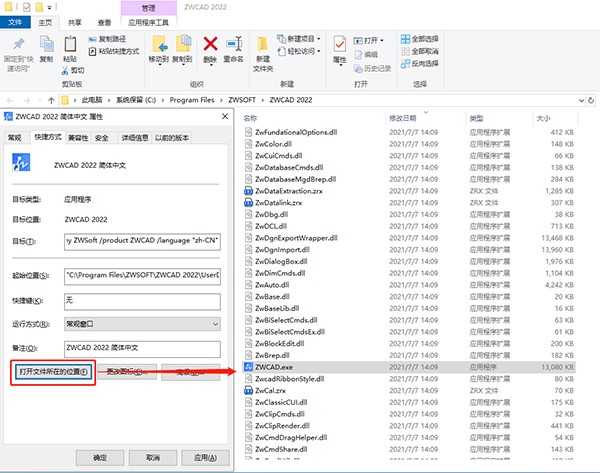
图/如何找到中望CAD的安装路径
保留自定义命令别名
在CAD操作中,设计师常通过自定义命令别名来提高记忆和绘图效率。顾名思义,别名可以让你省下输入完整命令名或鼠标操作的时间,快速调用命令。一般情况下,别名都统一存放在软件安装路径的PGP文件中。
那么,如何在中望CAD里继续使用自定义的别名呢?你只需要把中望CAD安装路径里的PGP文件替换成现有的PGP文件就可以了。但切记,只有当你的自定义PGP文件名为“ZWCAD.pgp”的时候,这个操作才能成功。所以,请务必记得重命名文件!
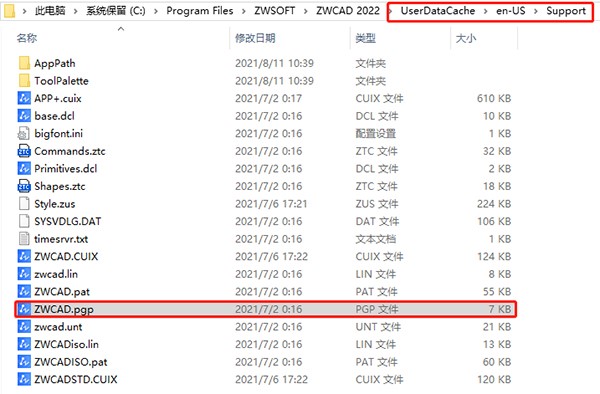
图/位于中望CAD安装路径下的ZWCAD.pgp文件
保留你的工具选项板
工具选项板集块、图案和其他实体或工具于一身,是设计师的好帮手。工具选项板的文件格式在中望CAD里是XML,在其他CAD软件中通常是XTP。如果要切换到中望CAD,你可能会想:这么多年积累下来的设计工具能在中望CAD里加载出来吗?
别担心,有了工具选项板转换器(TPConverter),你就可以实现从XTP到XML的一键转换,然后继续在中望CAD里使用你的自定义工具选项板了。
注意事项:
一、 此转换器仅能转换自定义的工具选项板。
二、 若工具选项板包含中望CAD里没有的实体,如灯光,则转换无法实现。
三、 如需免费获取此转换器,请邮件联系中望软件技术支持团队。
保留你的字体和字体映射文件
图纸里的文本能否正确地显示出来,取决于CAD软件是否包含相应的字体。通过安装路径下的字体文件夹,你可以了解到中望CAD里可用的字体。另外,字体映射文件(FMP文件)也很重要,因为当中望CAD不含某种字体时,它们能控制图纸中对应文本的显示效果。
当然,我们都知道,一个CAD软件不可能包含所有字体。通过以下两个步骤,你可以轻松扩充中望CAD的字体库。
步骤一:调用ETRANSMIT命令,把图纸里的所有实体(包括字体)打包成一个ZIP压缩文档。
步骤二:将此ZIP压缩文档中的字体文件移动到中望CAD安装路径下的字体文件夹中。

图/自定义中望CAD的字体库
同样的,你只需要操作两步,就可以更改字体映射文件,从而控制图纸文本对应的字体缺失时,这些文本会如何呈现。
步骤一:在其他CAD软件的安装路径下,复制FMP文件。
步骤二:将此文件重命名为“zwcad.fmp”,并将其粘贴到中望CAD的安装路径中。
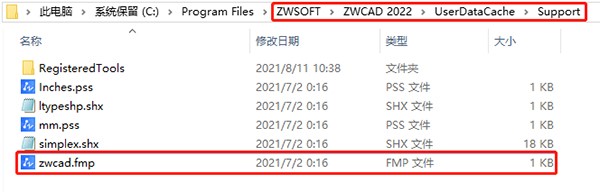
图/位于中望CAD安装路径下的字体映射文件
保留你的线型和填充图案
线型文件包含了可以在图纸中加载出来的线型。在中望CAD里,zwcad.dwt图纸的对应线型文件是zwcad.lin,而zwcadiso.dwt图纸的对应文件是ZWCADiso.lin。与之类似的文件是填充图案文件,它们包含了填充命令中可用的图案。在中望CAD里,zwcad.dwt图纸的对应填充图案文件是ZWCAD.pat,而zwcadiso.dwt图纸的对应文件是ZWCADISO.pat。
看到这里,你可能会好奇,ZWCAD和ZWCADISO这两个文件名之间的区别是什么?答案是,以ZWCAD命名的文件符合ANSI标准,而名为ZWCADISO的文件则符合ISO标准。
如果想要在中望CAD里继续使用你的特殊线型和填充图案,你只需要把中望CAD安装路径下的LIN和PAT文件替换为现有的这两种文件。就像替换别名文件一样,你要记得重命名这些文件,否则此操作无法生效。
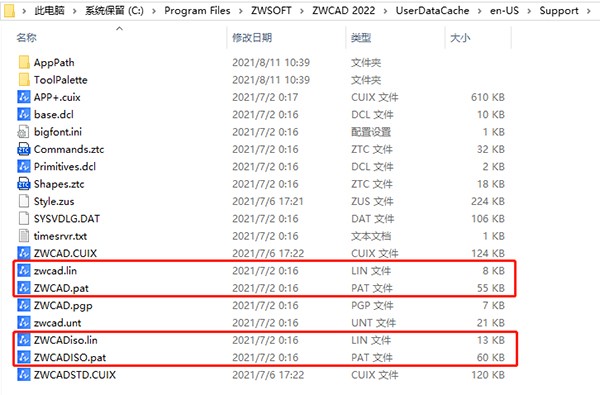
图/位于中望CAD安装路径下的线型和填充图案文件
保留你的打印样式
一般来说,CAD软件中会有两种打印样式文件,分别是CTB文件和STB文件。CTB文件包含基于颜色表的打印参数,常用于纸质打印。而STB文件包含基于样式表的打印参数,可以通过CONVERTCTB命令,从CTB文件转换得到。这两种文件一起决定了不同颜色的实体的打印效果。
怎么在中望CAD里复用已有的打印样式?很简单,你只需要动动手指,将所需的打印样式文件移动到中望CAD安装路径下的Printstyle文件夹就可以了。
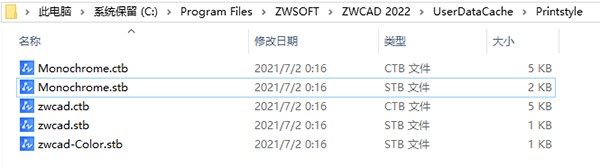
图/添加打印样式文件到中望CAD
生成你的图纸模板
一个好的CAD模板能大大提升绘图的质量和效率。它可以包含预设图层样式、标准标注样式、常用的快捷键、鼠标手势,等等。
如何在中望CAD里继续套用这些设置呢?这里有一招!打开中望CAD,自定义各种参数,最后把图纸另存为DWT文件。点击下方视频,即可观看详细操作步骤。
另外,如果想要在每次启动中望CAD时都使用这个模板,你可以调用QNEW命令,然后在弹出的“选项”对话框中,将其设为默认模板。
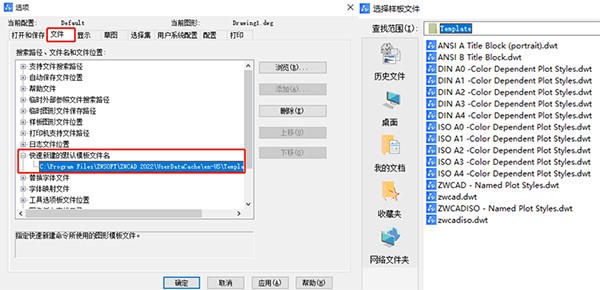
图/用QNEW命令将自定义DWT文件设为默认图纸模板
在中望CAD中继续沿用过往插件
对于很多CAD用户来说,插件是锦上添花,甚至不可或缺的提效工具。因此,中望CAD能否兼容目前在用的第三方插件,是很多设计师都要考虑的问题。
如果你也有这个疑问,不妨去中望软件的应用生态页面看看。除了在这个网页上列举的第三方插件,中望软件技术支持团队还提供专业的插件移植服务,如有需要,请邮件联系我们。
设置中望CAD为打开DWG图纸的默认程序
当你已经开始使用中望CAD,设置中望CAD为打开DWG图纸的默认程序就非常有必要了。不然的话,每次都要选择文件打开方式,那可比双击打开图纸麻烦多了。那么,要怎么设置呢?这里有两个解题思路。
方法一:右键单击一个DWG文件,点击“打开方式”下的“选择默认程序”选项,然后将中望CAD设为打开DWG图纸的默认程序。
方法二:根据Computer\HKEY_CLASSES_ROOT\.dwg\shellex\open\Command,找到注册表中Command文件夹的路径,将默认项的值改为"C:\Program Files\ZWSOFT\ZWCAD 2022\ZWCAD.exe""%1"。

图/将中望CAD设置为打开DWG图纸的默认程序
看完以上的这9个小妙招,相信你对快速切换到中望CAD已经有了十足的把握。欢迎免费下载试用中望CAD。
·定档6.27!中望2024年度产品发布会将在广州举行,诚邀预约观看直播2024-06-17
·中望软件“出海”20年:代表中国工软征战世界2024-04-30
·2024中望教育渠道合作伙伴大会成功举办,开启工软人才培养新征程2024-03-29
·中望将亮相2024汉诺威工业博览会,让世界看见中国工业2024-03-21
·中望携手鸿蒙生态,共创国产工业软件生态新格局2024-03-21
·中国厂商第一!IDC权威发布:中望软件领跑国产CAD软件市场2024-03-20
·荣耀封顶!中望软件总部大厦即将载梦启航2024-02-02
·加码安全:中望信创引领自然资源行业技术创新与方案升级2024-01-03
·玩趣3D:如何应用中望3D,快速设计基站天线传动螺杆?2022-02-10
·趣玩3D:使用中望3D设计车顶帐篷,为户外休闲增添新装备2021-11-25
·现代与历史的碰撞:阿根廷学生应用中望3D,技术重现达·芬奇“飞碟”坦克原型2021-09-26
·我的珠宝人生:西班牙设计师用中望3D设计华美珠宝2021-09-26
·9个小妙招,切换至中望CAD竟可以如此顺畅快速 2021-09-06
·原来插头是这样设计的,看完你学会了吗?2021-09-06
·玩趣3D:如何使用中望3D设计光学反光碗2021-09-01
·玩趣3D:如何巧用中望3D 2022新功能,设计专属相机?2021-08-10
·CAD利用计算器测量间距2023-08-08
·CAD在绘图过程中放弃功能用不了怎么办2023-10-17
·CAD中的图形怎么快速填充和保存设置?2018-07-13
·CAD中对标注使用格式刷却没有反应是为什么?2024-03-22
·CAD复选对象技巧2020-01-06
·CAD命令qtext怎么用?2020-04-09
·CAD中怎样插入数学符号?2020-03-30
·CAD边界曲面命令怎么用2017-04-27














